电脑扬声器点不动win7是怎么回事 win7电脑扬声器点击没反应如何处理
时间:2021-11-09作者:huige
当我们要对电脑声音进行操作的时候,会通过扬声器来进行设置,可是有不少win7系统用户却发现扬声器点不动,不知道遇到这样的问题该怎么办,针对这个问题,本文将给大家分享一下win7电脑扬声器点击没反应的详细处理步骤供大家参考吧。
具体操作方法如下:
1、按下“Win+R”快捷键打开运行,输入“regedit”,按下回车键打开注册表;
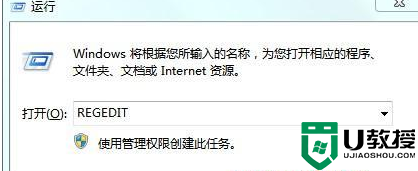
2、在注册表左侧依次展开“HKEY_LOCAL_MACHINE/SOFTWARE/Microsoft/Windows/CurrentVersion/Run”;
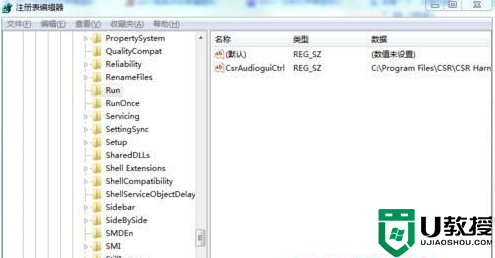
3、在右侧空白处单击右击,选择“新建字符串值”,命名为“Systray”;
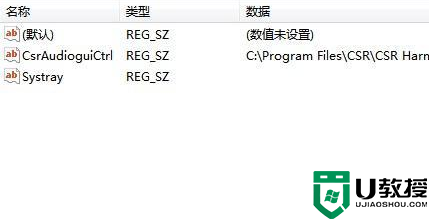
4、双击打开“Systray”,将其数值数据修改为“C:WindowsSystem32systray.exe” 点击“确定”,重启计算机即可。
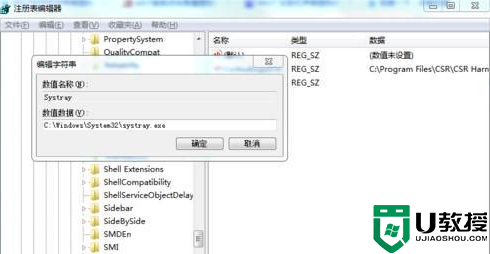
上述给大家讲解的就是电脑扬声器点不动win7的详细解决方法,按照上面的方法修改一下注册表就可以解决这个问题了,这样相信扬声器就可以正常点击使用了。





